Introducción
El presente manual forma parte del conjunto de instrumentos metodológicos a ser utilizados y nos guiará en el uso de las funciones del BatchPublicador.
El manual del BatchPublicador proporciona instrucciones que facilitarán el proceso de operar en éste.
- Se presenta la funcionalidad.
Es importante considerar que el programa se está perfeccionando constantemente, por lo que este manual se irá actualizando periódicamente.
Este manual fue creado con la finalidad de brindar facilidades al usuario para el manejo profesional del BatchPublicador.
Se exponen los procesos que el usuario puede realizar con el sistema implantado y permite conocer a detalle, las actividades que deberán desarrollar para la consecución de los objetivos del sistema. Reúne la información y documentación necesaria para que se conozca y se utilice adecuadamente la aplicación desarrollada.
Objetivos
Este manual tiene la finalidad de guiar al usuario a utilizar BatchPublicador mediante una descripción detallada e ilustrada de las opciones y su funcionamiento.
Es de suma importancia consultar este manual antes y/o durante la operación del sistema, ya que lo guiará paso a paso en el manejo de las funciones en él contenidas. Con el fin de facilitar la comprensión del manual, se incluyen gráficos explicativos.
Descripción estructura XML publicador
<ProyectoID></ProyectoID>
Número identificador del Proyecto. Se puede consultar desde el portal en la sección “Proyectos Cliente” de la pestaña Administración o desde la tabla “Proyectos” de la base de datos cliente o desde la tabla “AppProy” de la BDH.
<ExpedienteID></ExpedienteID>
Número identificador del tipo de expediente. Se puede consultar en la tabla “Expediente” de la base de datos cliente.
<PIID></PIID>
Número identificador del proceso. Si el flujo contiene solamente un tipo de proceso el valor del PIID puede ser 0. Si existe mas de un proceso del mismo tipo se debe especificar el valor del PIID del proceso a utilizar. Se puede consultar en la tabla “PIID” o en su defecto puede ejecutar el sp TK.OBTENER_PIID (Ver sección 6.1 Validación de PIID).Solo se valida el PIID para las funciones de Agregar o Reemplazar.
<UsuarioID></UsuarioID>
El valor especificado en este tag es el número identificador del usuario a nivel de XML, ejemplo:
<UsuarioID>2</UsuarioID> (2 = Admin). Se puede consultar desde la BDH en la tabla “IdentidadUsr” en el campo “NoIdentidad”.
<Accion></Accion>
Número de acción a realizar:
Insertar=0. Agregar=1. Reemplazar=2. Actualizar=3. Unión=4. Nuevo con Imágenes respaldadas=5. Nuevo Fuera de Linea=6.
Las acciones agregar, reemplazar, actualizar y unión deben llevar el tag Llave para localizar el expediente ya existente.
<RemoteStorage></RemoteStorage>
Determina el modo de transmisión de las imágenes al File server.
Transmisión en línea=1, Almacenamiento local=0.
Cuando el parámetro es 0, las imágenes se almacenan en un ruta local del equipo para posteriormente ser transmitidas a través del servicio S&Forward (valide que este activo el parámetro UsaS&F del configurador de parámetros cliente). Si el parámetro contiene el valor 1 la transmisión de imágenes es directa al File server.
<Respaldado></Respaldado>
Variable para saber si las imágenes a publicar se encuentran respaldados.
Si=1, No=0.
Para las opciones 5 y 6 (nuevo con imágenes respaldadas y fuera de linea respectivamente), la tag debe contener el valor 1. Para las opciones en Linea se utilizará con valor 0.
<EnLinea></EnLinea>
Variable para saber si se realizará unapublicación como FueraLinea=0, EnLinea=1, En linea con imágenes respaldadas=2.
<Dispositivo></Dispositivo>
ID del dispositivo en el que se respaldarán las imagenes. Esta etiqueta puede ir vacía cuando la publicación es en Linea, para la publicación de un expediente Nuevo con imágenes respaldadas se validará que este dispositivo realmente exista. Se puede consultar en la tabla “Dispositivos” en el campo “Descripcion” de la base de datos cliente.
<EtiquetaRespaldo></EtiquetaRespaldo>
Indica el medio de almacenamiento que contiene las imágenes correspondientes a los expedientes publicados. En la estructura de un XML para publicación en Linea, no es necesario especificar un valor a esta Llave. En cuanto a la publicación Fuera de Linea se debe indicar el valor de la Descripción de la etiqueta. Se puede consultar desde la BD cliente en la tabla “HSM_EtiquetaDVD” en el campo “Descripcion”.
<FechaRespaldo></FechaRespaldo>
Se usa en la publicación Fuera de Linea, la Fecha de Creación del Respaldo debe ir en el formato AAAAMMDD.Se puede consultar desde la BD cliente en la tabla “HSM_EtiquetaDVD” en el campo “Fecha_Creacion”.
<UsoLlave></UsoLlave>
Variable para determinar si se van a usar los tags <Llave></Llave> y <CampoLlave></CampoLlave>. Se usa cuando se quiere efectar un expediente como es el casod e Agregar o reemplazar un documento de un expediente ya existente.
Se usa llave=1, no se usa llave=0.
<CampoLlave></CampoLlave>
Nombre del campo que se va a utilizar como llave, ejemplo:
<CampoLlave>Folio</CampoLlave>
<EXP Id=" "></EXP>
Número consecutivo de los expedientes que se van a publicar, ejemplo: <EXP Id="1"> </EXP>
<UsuarioIDE></UsuarioIDE>
El valor especificado en este tag es el número identificador del usuario a nivel de expediente, ejemplo:
<UsuarioID>2</UsuarioID> (2 = Admin). Se puede consultar desde la BDH en la tabla “IdentidadUsr” en el campo “NoIdentidad”.
<Llave></Llave>
Valor que se va a utilizar como llave. Campo uníco de identificación del expediente. Solo se valida en las funciones de Agregar, Reemplazar y Modificar.
Ejemplo:
<Llave>ABC0101201300001</Llave>
<Documento Id="1"></Documento>
Número consecutivo de documentos que se van a publicar, ejemplo: <Documento Id="1"> </Documento>
<UsuarioIDDoc></UsuarioIDDoc>
El valor especificado en este tag es el número identificador del usuario a nivel de documento, ejemplo:
<UsuarioID>2</UsuarioID> (2 = Admin). Se puede consultar desde la BDH en la tabla “IdentidadUsr” en el campo “NoIdentidad”.
NOTA: Entre usuario ID, Usuario IDE y Usuario IDDoc; dos de los tres tags de usuarios pueden ir vacíos. Ejemplo: si el tag Usuario IDDoc está definido, el UsuarioID y el Usuario IDE pueden quedar vacíos.
<TipoDocId></TipoDocId>
Número del tipo de documento que se va a procesar. Se puede consultar en la tabla “JerarquiaDoc” en el campo “TipoDocID” de la base de datos cliente.
Los documentos que sirven como separadores no se indican en el XML, se crean por default.
<Ruta></Ruta>
Tag que contiene ruta de localización de la imagen que se va a publicar. La ruta de la imagen puede no contener la extensión, en este caso se toma la que se especifique en el tag <Extensión>.
<Extension></Extension>
Tipo de extensión de la imagen. Se puede consultar en la tabla “CatExtension” en la base de datos cliente. El tipo de extensión debe ser el mismo que se especifica en el tag <Ruta>.
<TamArchivo></TamArchivo>
Valor que determina el tamaño de la imagen SizeFile (Tabla Digitalizamain) a publicar en bytes. Cuando la publicación es en Linea la aplicación obtiene el tamaño de la imagen a publicar automáticamente. Cuando se publica un expediente nuevo con imágenes respaldadas o fuera de Linea se toma el valor definido en el tag del XML.
En caso de en caso de no conocerse el tamaño de la imagen, el valor de este tag debe ser “0” y no un valor vacío ya que solo se aceptan valores numéricos.
<CamposObligatorios></CamposObligatorios>
Metadatos obligatorios de acuerdo al Tipo de Documento. Se pueden encontrar en la tabla “dbo.CatCamposDocExp” de la bdcliente con la columna “Obligatorio” en True. Ejemplo:
<Campo name="Folio" value="ABC2012010100001"/>
<CamposOpcionales> </CamposOpcionales>
Metadatos opcionales de acuerdo al Tipo de Documento. Se pueden encontrar en la tabla “dbo.CatCamposDocExp” de la bdcliente con la columna “Obligatorio” en False. Ejemplo:
<Campo name="Código Postal" value="03800"/>
Acciones del catch publicador
Publicación de expedientes en línea
La publicación en línea se lleva a cabo cuando se desea publicar datos e imágenes del Expediente. Las imágenes a publicar pueden estar almacenadas en alguna ruta física o relativa.
A continuación se muestran algunos ejemplos de un XML para cada función del Batch Publicador.
Acción 0: “Insertar un XML nuevo”
Ejemplo de XML nuevo en línea:
<?xml version="1.0" encoding="utf-8"?>
<Exportar>
<ProyectoID>2</ProyectoID><ExpedienteID>1</ExpedienteID> <PIID>0</PIID>
<UsuarioID>12</UsuarioID><Accion>0</Accion><RemoteStorage>1</RemoteStorage>
<Respaldado>0</Respaldado> <EnLinea>1</EnLinea><Dispositivo />
<EtiquetaRespaldo /><FechaRespaldo />
<Expedientes>
<UsoLlave>0</UsoLlave>
<CampoLlave></CampoLlave>
<EXP Id="1">
<UsuarioIDE>12</UsuarioIDE>
<Llave></Llave>
<Documento Id="1">
<UsuarioIDDoc>12</UsuarioIDDoc>
<TipoDocId>1</TipoDocId>
<Ruta>C:\XMLBatchPublicador\ImagenNuevo.jpg</Ruta>
<Extension>.jpg</Extension>
<TamArchivo>0</TamArchivo>
<CamposObligatorios>
<Campo name="ContratoNumero" value="01150002"/>
<Campo name="ClienteNombre" value="Elia"/>
<Campo name="ClienteApellidoP" value="Aguilar"/>
<Campo name="AperturaFecha" value="08/01/2014"/>
<Campo name="SucursalID" value="1"/>
</CamposObligatorios>
<CamposOpcionales>
</CamposOpcionales>
</Documento>
<Documento Id="2">
<UsuarioIDDoc>0</UsuarioIDDoc>
<TipoDocId>3</TipoDocId>
<Ruta>Imagenes\ImagenNuevo.jpg</Ruta>
<Extension>.jpg</Extension>
<TamArchivo>0</TamArchivo>
<CamposObligatorios>
<Campo name="TipoIdenOf" value="1"/>
</CamposObligatorios>
<CamposOpcionales>
</CamposOpcionales>
</Documento>
<Documento Id="3">
<UsuarioIDDoc>0</UsuarioIDDoc>
<TipoDocId>4</TipoDocId>
<Ruta>Imagenes\ImagenNuevo.jpg</Ruta>
<Extension>.jpg</Extension>
<TamArchivo>0</TamArchivo>
<CamposObligatorios>
</CamposObligatorios>
<CamposOpcionales>
</CamposOpcionales>
</Documento>
</EXP>
</Expedientes>
</Exportar>
Acción 1: “Agregar en un XML”
Ejemplo de XML agregar documentos en línea a un expediente publicado:
<?xml version="1.0" encoding="utf-8"?>
<Exportar><ProyectoID>2</ProyectoID><ExpedienteID>1</ExpedienteID><PIID>0</PIID>
<UsuarioID>2</UsuarioID><Accion>1</Accion><RemoteStorage>1</RemoteStorage>
<Respaldado>0</Respaldado><EnLinea>1</EnLinea>
<Dispositivo></Dispositivo>
<EtiquetaRespaldo></EtiquetaRespaldo>
<FechaRespaldo></FechaRespaldo>
<Expedientes>
<UsoLlave>1</UsoLlave>
<CampoLlave>ContratoNumero</CampoLlave>
<EXP Id="1">
<UsuarioIDE>0</UsuarioIDE>
<Llave>01090002</Llave>
<Documento Id="1">
<UsuarioIDDoc>0</UsuarioIDDoc>
<TipoDocId>13</TipoDocId>
<Ruta>C:\XMLBatchPublicador\Batch\Imagenes\ImagenAgregar.jpg</Ruta>
<Extension>.jpg</Extension>
<TamArchivo>300</TamArchivo>
<CamposObligatorios>
<Campo name="TipoIdenOf" value="1"/>
</CamposObligatorios>
<CamposOpcionales>
</CamposOpcionales>
</Documento>
<Documento Id="2">
<UsuarioIDDoc>0</UsuarioIDDoc>
<TipoDocId>14</TipoDocId>
<Ruta>\Imagenes\ImagenAgregar.jpg</Ruta>
<Extension>.jpg</Extension>
<TamArchivo>300</TamArchivo>
<CamposObligatorios>
</CamposObligatorios>
<CamposOpcionales>
</CamposOpcionales>
</Documento>
</EXP>
</Expedientes>
</Exportar>
Ejemplo de XML Agregar documentos en línea con imagen cuando existe más de un documento del mismo tipo:
<?xml version="1.0" encoding="utf-8"?>
<Exportar><ProyectoID>2</ProyectoID><ExpedienteID>1</ExpedienteID><PIID>0</PIID>
<UsuarioID>2</UsuarioID><Accion>1</Accion><RemoteStorage>1</RemoteStorage>
<Respaldado>0</Respaldado><EnLinea>1</EnLinea>
<Dispositivo></Dispositivo>
<EtiquetaRespaldo></EtiquetaRespaldo>
<FechaRespaldo></FechaRespaldo>
<Expedientes>
<UsoLlave>1</UsoLlave>
<CampoLlave>ContratoNumero</CampoLlave>
<EXP Id="1">
<UsuarioIDE>0</UsuarioIDE>
<Llave>01090002</Llave>
<Documento Id="1">
<UsuarioIDDoc>0</UsuarioIDDoc>
<TipoDocId>13</TipoDocId>
<DocPId>396</DocPId>
<Ruta>C:\XMLBatchPublicador\Batch\Imagenes\ImagenAgregar.jpg</Ruta>
<Extension>.jpg</Extension>
<TamArchivo>300</TamArchivo>
<CamposObligatorios>
<Campo name="TipoIdenOf" value="1"/>
</CamposObligatorios>
<CamposOpcionales>
</CamposOpcionales>
</Documento>
<Documento Id="2">
<UsuarioIDDoc>0</UsuarioIDDoc>
<TipoDocId>14</TipoDocId>
<Ruta>\Imagenes\ImagenAgregar.jpg</Ruta>
<Extension>.jpg</Extension>
<TamArchivo>300</TamArchivo>
<CamposObligatorios>
</CamposObligatorios>
<CamposOpcionales>
</CamposOpcionales>
</Documento>
</EXP>
</Expedientes>
</Exportar>
Acción 2: “Reemplazar en un XML”
Ejemplo de XML para reemplazar documentos en línea a un expediente publicado:
<?xml version="1.0" encoding="utf-8"?>
<Exportar><ProyectoID>2</ProyectoID><ExpedienteID>1</ExpedienteID><PIID>0</PIID>
<UsuarioID>2</UsuarioID><Accion>2</Accion><RemoteStorage>1</RemoteStorage>
<Respaldado>0</Respaldado><EnLinea>1</EnLinea>
<Dispositivo></Dispositivo>
<EtiquetaRespaldo></EtiquetaRespaldo>
<FechaRespaldo></FechaRespaldo>
<Expedientes>
<UsoLlave>1</UsoLlave>
<CampoLlave>ContratoNumero</CampoLlave>
<Documento Id="1">
<UsuarioIDDoc>2</UsuarioIDDoc>
<Llave>130002</Llave>
<TipoDocId>4</TipoDocId>
<Ruta>Imagenes\1.Tif</Ruta>
<Extension>.TIF</Extension>
<TamArchivo>300</TamArchivo>
</Documento>
</Expedientes>
</Exportar>
NOTA: De acuerdo a la estructura del XML se podrá reemplazar varios documentos haciendo referencia a un mismo expediente. También, se puede reemplazar varios expedientes en un mismo XML, solo debe validar que correspondan a un mismo proyecto. Ejemplo de XML reemplazar en línea cuando existe más de un documento del mismo tipo:
<?xml version="1.0" encoding="utf-8"?>
<Exportar><ProyectoID>2</ProyectoID><ExpedienteID>1</ExpedienteID><PIID>0</PIID>
<UsuarioID>2</UsuarioID><Accion>2</Accion><RemoteStorage>1</RemoteStorage>
<Respaldado>0</Respaldado><EnLinea>1</EnLinea>
<Dispositivo></Dispositivo>
<EtiquetaRespaldo></EtiquetaRespaldo>
<FechaRespaldo></FechaRespaldo>
<Expedientes>
<UsoLlave>1</UsoLlave>
<CampoLlave>ContratoNumero</CampoLlave>
<Documento Id="1">
<UsuarioIDDoc>2</UsuarioIDDoc>
<Llave>130002</Llave>
<TipoDocId>4</TipoDocId>
<DocId>396</DocId>
<Ruta>Imagenes\1.Tif</Ruta>
<Extension>.TIF</Extension>
<TamArchivo>300</TamArchivo>
</Documento>
</Expedientes>
</Exportar>
Acción 3: “Actualizar en un XML”
Ejemplo de XML actualizar en línea los metadatos de un expediente publicado:
<?xml version="1.0" encoding="utf-8"?>
<Exportar><ProyectoID>2</ProyectoID><ExpedienteID>1</ExpedienteID><PIID>0</PIID> <UsuarioID>2</UsuarioID><Accion>3</Accion><RemoteStorage>1</RemoteStorage>
<Respaldado>0</Respaldado><EnLinea>1</EnLinea>
<Dispositivo></Dispositivo>
<EtiquetaRespaldo></EtiquetaRespaldo>
<FechaRespaldo></FechaRespaldo>
<Expedientes>
<UsoLlave>1</UsoLlave>
<CampoLlave>ContratoNumero</CampoLlave>
<EXP Id ="1">
<UsuarioIDE></UsuarioIDE>
<Llave>090006</Llave>
<Documento Id='1'>
<UsuarioIDDoc></UsuarioIDDoc>
<TipoDocId>3</TipoDocId>
<Extension></Extension>
<TamArchivo>0</TamArchivo>
<CamposObligatorios>
<Campo name="ContratoNumero" value="090005"/>
<Campo name="TipoIdenOf" value="2"/>
</CamposObligatorios>
<CamposOpcionales>
<Campo name="ClienteNombre" value="Elia2"/>
<Campo name="ClienteApellidoP" value="Aguilar"/>
<Campo name="AperturaFecha" value="07/12/2013"/>
<Campo name="SucursalID" value="1"/>
</CamposOpcionales>
</Documento>
</EXP>
</Expedientes>
</Exportar>
Acción 4: “Unión en un XML”
La acción de unión que procesa el batch, se ejecuta sobre un expediente publicado en el que realiza lo siguiente:
- Si la lista de documentos que contiene el xml ya existen en el expediente, este los va a reemplazar.
- Si la lista de documentos que contiene el xml no existen en el expediente, este los crea.
Ejemplo de XML unir en línea:
<?xml version="1.0" encoding="utf-8"?>
<Exportar><ProyectoID>2</ProyectoID><ExpedienteID>1</ExpedienteID><PIID>0</PIID>
<UsuarioID>2</UsuarioID> <Accion>4</Accion><RemoteStorage>1</RemoteStorage>
<Respaldado>0</Respaldado><EnLinea>1</EnLinea>
<Dispositivo></Dispositivo>
<EtiquetaRespaldo></EtiquetaRespaldo>
<FechaRespaldo></FechaRespaldo>
<Expedientes>
<UsoLlave>1</UsoLlave>
<CampoLlave>ContratoNumero</CampoLlave>
<EXP Id="1">
<UsuarioIDE>2</UsuarioIDE>
<Llave>090009</Llave>
<Documento Id="1">
<UsuarioIDDoc>2</UsuarioIDDoc>
<TipoDocId>4</TipoDocId>
<Ruta>\Imagenes\ImagenUnion.jpg</Ruta>
<Extension>.jpg</Extension>
<TamArchivo>284</TamArchivo>
<CamposObligatorios>
<Campo name="TipoIdenOf" value="2"/>
</CamposObligatorios>
<CamposOpcionales></CamposOpcionales>
</Documento>
<Documento Id="2">
<UsuarioIDDoc>2</UsuarioIDDoc>
<TipoDocId>6</TipoDocId>
<Ruta>Imagenes\ImagenUnion.jpg</Ruta>
<Extension>.jpg</Extension>
<TamArchivo>284</TamArchivo>
<CamposObligatorios></CamposObligatorios>
<CamposOpcionales></CamposOpcionales>
</Documento>
</EXP>
</Expedientes>
</Exportar>
NOTA: Cuando se publica En Línea, no se valida el tamaño de la imagen a publicar, ya que este valor lo recupera la aplicación directamente de las propiedades del stream que se actualiza al cargar los archivos físicos.
Cuando se hace uso de la función Unión y a pesar de que realiza las mismas funciones que el Agregar y reemplazar, no se validará el estado del expediente, tampoco se hará la validación del PIID.
Para cualquier XML donde se indique la ruta relativa o absoluta de la imagen, si el tag Ruta tiene un punto (.), se toma como extensión lo que se encuentre a la derecha del último punto encontrado dentro del valor del tag. De lo contrario, se toma como extensión el valor del tag <Extension></Extension>
Ejemplo:
<UsuarioIDDoc>2</UsuarioIDDoc>
<TipoDocId>534</TipoDocId>
<Ruta> C:\ curp.jpg </Ruta>
<Extension>.jpg</Extension>
<TamArchivo>0</TamArchivo>
Publicación de expedientes con imágenes respaldadas
La publicación de un nuevo expediente con imágenes respaldadas permite publicar los datos del expediente, esto a pesar de que al momento de publicar no se cuente con la imagen correspondientes para cada documento, dando por hecho que en determinado momento las imágenes deben encontrarse en la ruta indicada para poder visualizarse a través del portal. En caso de no encontrarse estas no se mostrarán.
Para esta funcionalidad del Batch Publicador se debe considerar los siguientes valores, la etiqueta de <RemoteStorage> debe estar en 0, <Respaldado> deberá tener el valor de 1,se debe especificar el valor para la etiqueta de <Dispositivo> que es la Descripción del dispositivo en el que se encuentran las imágenes (el nombre del dispoditivo debe ser válido, en caso de no existir, no se creará uno nuevo). La etiqueta <RutaFis> corresponde a la ruta del dispositivo donde se encuentran respaldadas las imágenes, esta ruta es concatenada con la del campo Descripción para formar la ruta completa de la imagen y poder mostrarla atraves del visor.
La etiqueta <Capacidadmax>, <EtiquetaRespaldo> y <FechaRespaldo> no son utilizados en esta función, sin embargo será necesario colocarlos, en caso de no hacerlo al validar la estructura del XML se mostrará un error.
Para el Batch Publicador cuando se requiere publicar expedientes con imágenes respaldadas se debe configurar el tag <EnLinea>2</EnLinea> con el valor 2.
Acción 0: “Insertar un XML nuevo”
<?xml version="1.0" encoding="utf-8"?>
<Exportar> <ProyectoID>2</ProyectoID> <ExpedienteID>1</ExpedienteID> <PIID>0</PIID>
<UsuarioID>144</UsuarioID><Accion>0</Accion><RemoteStorage>0</RemoteStorage>
<Respaldado>1</Respaldado> <EnLinea>2</EnLinea>
<Dispositivo>DiarioRespaldadas</Dispositivo>
<Capacidadmax>123</Capacidadmax>
<RutaFis>\\020DEDC01\Diario\TestBatch\</RutaFis>
<EtiquetaRespaldo>EiquetaOracle</EtiquetaRespaldo>
<FechaRespaldo>20130626</FechaRespaldo>
<Expedientes>
<EXP Id="1">
<UsuarioIDE></UsuarioIDE>
<SizePackage>1</SizePackage>
<Documento Id="1">
<UsuarioIDDoc>0</UsuarioIDDoc>
<TipoDocId>1</TipoDocId>
<Ruta>\ Imagenes\ImagenNuevo.jpg</Ruta>
<TamArchivo>128</TamArchivo>
<CamposObligatorios>
<Campo name="ContratoNumero" value="01150011"/>
<Campo name="ClienteNombre" value="Elia"/>
<Campo name="ClienteApellidoP" value="Aguilar"/>
<Campo name="AperturaFecha" value="14-01-2014"/>
<Campo name="SucursalID" value="1"/>
</CamposObligatorios>
<CamposOpcionales>
</CamposOpcionales>
</Documento>
<Documento Id="2">
<UsuarioIDDoc>0</UsuarioIDDoc>
<TipoDocId>3</TipoDocId>
<Ruta>\ImagenNuevo.jpg</Ruta>
<Extension>.jpg</Extension>
<TamArchivo>128</TamArchivo>
<CamposObligatorios>
<Campo name="TipoIdenOf" value="1"/>
</CamposObligatorios>
<CamposOpcionales>
</CamposOpcionales>
</Documento>
</EXP>
</Expedientes>
</Exportar>
La ruta definida para la imagen en <Ruta>\000000000293.tif</Ruta> debe ser una ruta relativa, es decir, no aceptará una ruta absoluta debido a que está se completará con la ruta definida en <RutaFis> del dispositivo.
NOTA: El Tamaño máximo de la ruta de la imagen para que el Batch publicador pueda publicar y la imagen pueda mostrarse a atraves del visor debe ser un total de 215 caracteres. Recuerde que la ruta de la imagen va desde la unidad del dispositivo hasta la extensión de la imagen. Se debe considerar que esto también depende del tamaño definido para el campo (Ruta) de la tabla (Digitalizamain).
Para los expedientes nuevos con imágenes respaldadas, el tamaño de la imagen proporcionado en el xml <SizePackage></SizePackage>es el que se envía y almacena en la base de datos.
Publicación de expedientes fuera de línea
La publicación Fuera de línea, únicamente publica datos del expediente, se da por hecho que las imágenes están respaldadas en un medio externo y estas no podrán visualizarse en el portal solo se envíará un mensaje el cual indica que estas se encuenrtan fuera de línea.
Para la función de publicar expedientes nuevos fuera de línea, la etiqueta de <RemoteStorage> debe estar en 0, <Respaldado> deberá tener el valor de 1, se debe llenar el tag de <Etiqueta de respaldo> y se valida con la tabla de HSM_ETIQUETADVD en su campo Descripcion, si existe un registro con la etiqueta proporcionada por el cliente se utiliza éste, de lo contrario se crea uno nuevo con los datos proporcionados por el usuario, el tag <FechaRespaldo> con la fecha de respaldo debe contener el formato AAAAMMDD.
Para el Batch Publicador cuando se requiere publicar expedientes con imágenes fuera de línea se debe configurar el tag <EnLinea></EnLinea> con el valor 0.
La tag <Dispositivo>, <Capacidadmax> y <RutaFis> no son utilizados en esta función, sin embargo será necesario colocarlos, en caso de no hacerlo al validar la estructura del XML se mostrará un error.
Acción 0: “Insertar un XML nuevo”
<?xml version="1.0" encoding="utf-8"?>
<ProyectoID>2</ProyectoID><ExpedienteID>1</ExpedienteID><PIID>0</PIID>
<UsuarioID>2</UsuarioID><Accion>0</Accion><RemoteStorage>0</RemoteStorage>
<Respaldado>1</Respaldado><EnLinea>0</EnLinea>
<Dispositivo>PruebaX</Dispositivo>
<Capacidadmax>12365445</Capacidadmax>
<RutaFis>D:\Proyecto</RutaFis>
<EtiquetaRespaldo>PruebaFueraLinea</EtiquetaRespaldo>
<FechaRespaldo>20140114</FechaRespaldo>
<Expedientes>
<EXP Id="1">
<UsuarioIDE>2</UsuarioIDE>
<SizePackage>0</SizePackage>
<Documento Id="1">
<UsuarioIDDoc>2</UsuarioIDDoc>
<TipoDocId>1</TipoDocId>
<Ruta>\Imagenes1\nuevo.jpg</Ruta>
<Extension>.jpg</Extension>
<TamArchivo>569</TamArchivo>
<CamposObligatorios>
<Campo name="ContratoNumero" value="01150007"/>
<Campo name="ClienteNombre" value="Elia"/>
<Campo name="ClienteApellidoP" value="Aguilar"/>
<Campo name="AperturaFecha" value="14-01-2013"/>
<Campo name="SucursalID" value="1"/>
</CamposObligatorios>
<CamposOpcionales>
</CamposOpcionales>
</Documento>
<Documento Id="2">
<UsuarioIDDoc>0</UsuarioIDDoc>
<TipoDocId>3</TipoDocId>
<Ruta>Imagenes\ImagenNuevo.jpg</Ruta>
<Extension>.jpg</Extension>
<TamArchivo>0</TamArchivo>
<CamposObligatorios>
<Campo name="TipoIdenOf" value="1"/>
</CamposObligatorios>
<CamposOpcionales>
</CamposOpcionales>
</Documento>
<Documento Id="3">
<UsuarioIDDoc>0</UsuarioIDDoc>
<TipoDocId>4</TipoDocId>
<Ruta>Imagenes\ImagenNuevo.jpg</Ruta>
<Extension>.jpg</Extension>
<TamArchivo>0</TamArchivo>
<CamposObligatorios>
</CamposObligatorios>
<CamposOpcionales>
</CamposOpcionales>
</Documento>
</EXP>
</Expedientes>
</Exportar>
NOTA: Para los casos de expedientes nuevos fuera de línea el valor que se envía a la base de datos como tamaño de imagen es 0. Por lo que es importante definir el valor 0 en el tag <TamArchivo>0</TamArchivo> que es el que se insertaría en la tabla DIGITALIZAMAIN.
Usuarios para la publicación de expedientes
En el XML se muestran 3 tags que hacen referencia al usuario los cuales se describen a continuación:
<UsuarioID></UsuarioID>:Es el número identificador del usuario a nivel de XML.<UsuarioIDE></UsuarioIDE>:Es el número identificador del usuario a nivel de expediente.<UsuarioIDDoc></UsuarioIDDoc>:Es el número identificador del usuario a nivel de documento.
Tambien se puede configurar el usuario con permisos para utilizar la aplicación (Abrir ticket) y este se define en el archivo de configuración del Batch Publicador. En las siguientes etiquetas:
<add key="userWSSvrUsr" value="Admin" />
<add key="passWSSvrUsr" value="F5D1278E8109EDD94E1E4197E04873B9" />
Es importante mencionar que el valor que se almacenará en las tablas TK. Instancia y Digitalizamain será el que se especifica en el XML, por ningun motivo se debe almacenar con el usuario definido para abrir el ticket el cual se define en el config de la aplicación.
Tipos de ruta para publicación de expedientes
El batch publicador cuenta con la opción de poder publicar imágenes haciendo uso de rutas relativas o absolutas. Para entender mejor este concepto, tomar en cuenta lo siguiente:
- Ruta Absoluta:Indica la ubicación completa donde se encuentra la imagen a publicar.
Path = ruta física completa de la ubicación del archivo a publicar.
- Ejemplo 1 c:\subcarpeta\001.tif
- Ejemplo 2 \\ts06\subcarpeta\001.tif
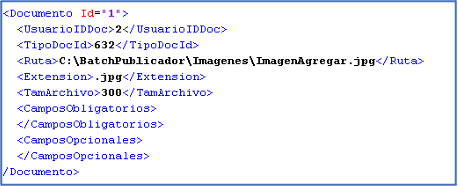
- La ruta relativa: Está formada por la ubicación donde se encuentra el XML más la ubicación donde se encuentra la imagen:
Asumiendo que la ruta donde se encuentra el XML es D:\xml, las rutas finales que se utilizarían son las siguientes:
Path= ruta donde se encuentra el XML + complemento de la ruta del archivo.
- Ejemplo1 \subcarpeta\001.tif D:\xml\subcarpeta\001.tif
- Ejemplo2 subcarpeta\001.tif D:\xml\subcarpeta\001.tif
- Ejemplo3 \001.tif D:\xml\001.tif
- Ejemplo4 001.tif D:\xml\001.tif
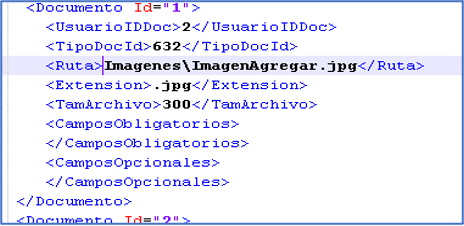
El Batch publicador valida que la ruta relativa solo contenga una “\” por cada nivel. Si en el XML se colocó al inicio de la ruta de la imagen, una “\” no se tomará en cuenta para evitar que se muestre un error al conformar la ruta relativa.
Ejecucción batch publicador
El servicio del batch se ejecuta automáticamente cada cierto tiempo según se configure.
Para ello hay que tener el batch instalado y debe ser ejecutado por un servicio de windows
Insertar
La acción insertar permite crear nuevos expedientes de acuerdo a la estructura de documentos y metadatos requeridos. Según se definieron en la taxonomía, es decir, si un campo llave ya existe, no podrá ser insertado nuevamente. Si el expediente nuevo cuenta con algun campo de fecha debe verificar que en la taxonomia este metadato esté configurado a 10 digitos.
NOTA: Se podrá insertar mas de un expediente del mismo tipo pertenecientes a un mismo proyecto en un solo XML.
Una vez finalizada la ejecución del proceso se mostrarán los detalles de los expedientes que fueron publicados y aquellos que fueron excluidos del proceso por no cumplir las validaciones requeridas, se puede acceder a el log de errores definida que se encuentra en el archivo config del batch.
Ejemplo:
C:\Program Files (x86)\DigiPro, S.A. de C.V\Servicio Batch Publicacion\Log
Una vez realizado el proceso de publicación mencionado anteriormente, podrá consultar en el portal para verificar que efectivamente se realizó la publicación solicitada.
Para realizar la consulta, realice lo siguiente:
Ingresar al menú de consulta.

En este caso seleccionaremos la consulta ID e ingresaremos el valor que se asignó al expediente.

Al dar clic en el botón Buscar podrá seleccionar entre alguna de las siguientes opciones:



Agregar
Esta acción permite agregar documentos dentro de un expediente existente. Solo se podrán agregar documentos hijos,el documento padre no se agrega, solo se remplaza, en caso de que se llegue a agregar un documento hijo de un tipo de documento donde ya exste mas de uno, se debe especificar el <DocPID> del documento al que se pretende agregar.
Una vez finalizada la ejecución del proceso se mostrarán los eventos de los documentos que fueron publicados y aquellos que fueron excluidos del proceso por no cumplir las validaciones requeridas, se puede acceder a la bitácora de errores en la ruta configurada:
C:\Program Files (x86)\DigiPro, S.A. de C.V\Servicio Batch Publicacion\Log
Una vez realizado el proceso de publicación mencionado anteriormente, podrá consultar en el portal para verificar que efectivamente se realizó la publicación solicitada.
Ver cómo realizar una consulta en el portal.
Actualizar
La acción actualizar permite modificar los metadatos de los documentos existentes en el expediente o agregar los campos no obligatorios que no se insertaron al inicio, los metadatos se validarán de acuerdo a la taxonomía definida. Solo se podrán actualizar los metadatos desde el XML, la imagen del documento correspondiente no se puede actualizar.
NOTA: Validar que el nombre de los metadatos sea correcto y no incluya comillas a menos que estas sean parte del valor del metadato y verifique que el tamaño de algun metadato tipo fecha sea de 10 digitos.
Una vez finalizada la ejecución del proceso se mostrarán los eventos de los documentos que fueron actualizados y aquellos que fueron excluidos del proceso por no cumplir las validaciones requeridas, se puede acceder a la bitácora de errores en la ruta configurada:
C:\Program Files (x86)\DigiPro, S.A. de C.V\Servicio Batch Publicacion\Log
Una vez realizado el proceso de publicación mencionado anteriormente, podrá consultar en el portal para verificar que efectivamente se realizó la publicación solicitada.
Ver cómo realizar una consulta en el portal.
Reemplazar
La acción reemplazo permite reemplazar varios documentos de un mismo Expediente y se podrá reemplazar varios expedientes dentro de un mismo XML. En caso de existir más de un documento del mismo tipo se debe especificar el DocID del documento que será reemplazado desde el XML.
Una vez finalizada la ejecución del proceso se mostrarán los eventos de los documentos que fueron reemplazados y aquellos que fueron excluidos del proceso por no cumplir las validaciones requeridas, se puede acceder a la bitácora de errores en la ruta configurada:
C:\Program Files (x86)\DigiPro, S.A. de C.V\Servicio Batch Publicacion\Log
Una vez realizado el proceso de publicación mencionado anteriormente, podrá consultar en el portal para verificar que efectivamente se realizó la publicación solicitada.
Ver cómo realizar una consulta en el portal.
Unión
La acción unión permite agregar documentos a un expediente y reemplazarlos en caso de que ya existan.
Una vez finalizada la ejecución del proceso se mostrarán los eventos de los documentos que fueron agregados o remplazados y aquellos que fueron excluidos del proceso por no cumplir las validaciones requeridas, se puede acceder a la bitácora de errores en la ruta configurada:
C:\Program Files (x86)\DigiPro, S.A. de C.V\Servicio Batch Publicacion\Log
Una vez realizado el proceso de publicación mencionado anteriormente, podrá consultar en el portal para verificar que efectivamente se realizó la publicación solicitada.
Ver como realizar una consulta en el portal.
Nuevo con imágenes respaldadas
La acción Nuevo con imágenes respaldadas permite publicar nuevos expedientes (datos) con imagenes que se encuentran respaldadas.
A diferencia de los expedientes que son publicados en Linea, estos expedientes tomarán de la ruta especificada las imágenes indicadas para poder mostrarlas a través del visor.
Una vez finalizada la ejecución del proceso se mostrarán los eventos de los documentos que fueron insertados y aquellos que fueron excluidos del proceso por no cumplir las validaciones requeridas, se puede acceder a la bitácora de errores en la ruta configurada:
C:\Program Files (x86)\DigiPro, S.A. de C.V\Servicio Batch Publicacion\Log
Una vez realizado el proceso de publicación mencionado anteriormente, podrá consultar en el portal para verificar que efectivamente se realizó la publicación solicitada.
Ver cómo realizar una consulta en el portal.
La función de Nuevo con imagnes respaldadas permite insertar los datos del expediente sin tener que contar necesariamente con la imagen al momento de realizar la publicación. Ejemplo:
Si no cuenta con la imagen indicada al momento de consultar el expediente a traves del Portal se mostrará un mensaje como el siguiente:

Nota: si posteriormente se colocan las imágenes en la ruta correspondiente, estas se mostraran en el visor correctamente.
Nuevo imagenes fuera de línea
Cuando se publica un nuevo expediente Fuera de línea no se mostrarán las imágenes al consultar el expediente haciendo uso del visor, en su caso se mostrará un mensaje indicando que estas se encuentran fuera de línea.
Una vez finalizada la ejecución del proceso se mostrarán los eventos de los documentos que fueron insertados y aquellos que fueron excluidos del proceso por no cumplir las validaciones requeridas, se puede acceder a la bitácora de errores en la ruta configurada:
C:\Program Files (x86)\DigiPro, S.A. de C.V\Servicio Batch Publicacion\Log
Una vez realizado el proceso de publicación mencionado anteriormente, podrá consultar en el portal para verificar que efectivamente se realizó la publicación solicitada.
Ver cómo realizar una consulta en el portal.
En donde se mostrará el mensaje informando que el lote se encuentra fuera de línea.

Normalización de imágenes
Se llama normalización a la conversión de las imágenes realizadas por las aplicaciones de Digipro para que las primeras cumplan los requisitos de los clientes, mismos que se encuentran configurados dentro dela base de datos que alimenta al portal de Digipro.
Para utilizar esta opción desde el Batch publicador se debe configurar los parámetros que se describen a continuación:
Esto es desde el configurador de parámetros cliente del portal, sección Editar parámetros por tipo configuración.
TipoDig: Configuración para el tipo de digitalización 0=Botones 1=Documento XML 2=Configuración de Bd. Para el batch publicador siempre deberá ser 0.
NormalizaImg: Determina si se normalizaran las imágenes de acuerdo a la configuración de la resolución 0=No 1=Si. Este parámetro se debe encontrar activo para que se lleve a cabo la normalización.
CfgNormalización: Valor que indica el tipo de configuración baja o alta para la normalización de imágenes 0=Baja 1=Alta. SI el valor del parámetro NormalizaImg no se encuentra activo, no se tomará en cuenta el valor de este parámetro.

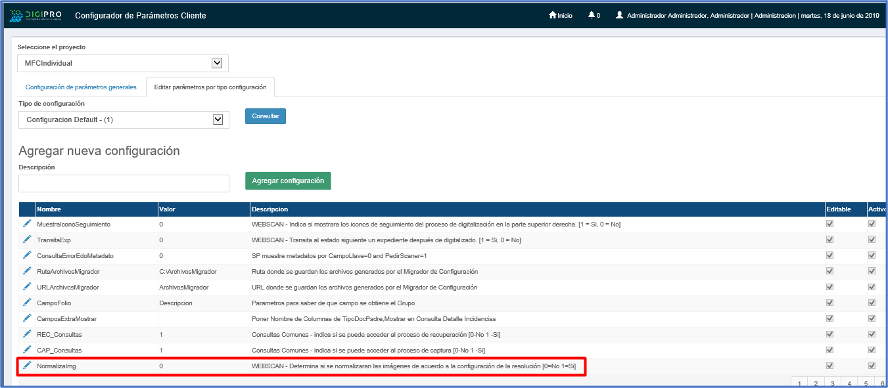

A través del web config se podrá configurar si se desea que se utilice la normalización para las imágenes a publicar. El parámetro a configurar es el siguiente:
<add key="NormalizaImgBatch" value="1"/>
Este parámetro indica si la normalización está habilitada para el batch publicador.
Al correr el Batch Publicador se deberá validar que tanto el parámetro NormalizaImgBatch (web config) y el parámetro NormalizaImg (portal) se encuentren encendidos, en caso de no ser así no se realizará la normalización de imágenes.
Cifrado de imágenes
En el I&DPortal existe el parámetro de UsaEncriptación, el cual, si se encuentra encendido (1), las imágenes que se publiquen a través del batch se almacenarán en el repositorio de forma encriptada.

Si estas se intentar abrir a través del visor de Windows, se mostrará un mensaje de error:

Solo se mostrarán las imágenes si se abren a través del visor del IdPortal.
Referencia de errores
Si al ejecutar el Batch Publicacion se muestran los siguientes errores usted deberá verificar lo siguiente:
- Cargando el documento XML. Fin inesperado de archivo.
Posibles Causas:
- El archivo de insumo XML no está armado de acuerdo a la estructura definida (EsquemaV9.xsd).
- Imposible recuperar la cadena de conexión.
Posibles Causas:
- El ID del Proyecto es incorrecto. Favor de validar que el valor del tag <ProyectoID> haga referencia a la BDCliente correcta.
- La cadena de entrada no tiene el formato correcto
Posibles Causas:
- El expediente no existe para el proyecto especificado. Validar que la tag <ExpedienteID> sea correcta .
- Referencia a objeto no establecido como instancia de un objeto.
Posibles Causas:
- El valor de un metadato del expediente sobrepasa la Longitud máxima definida para este campo.
- Las cadenas de conexión están mal configuradas.
- Se está usando el tag de <Llave> en el XML para publicar un expediente nuevo.
- El Batch Publicacion deberá está instalado en un equipo que cumpla los requisitos mínimos de instalación:
- .NET Framework 3.5
- Sistema Operativo Windows XP (no deberá instalarse sobre equipos con Windows Server)
- Verificar que se configuraron debidamente en el archivo .config las rutas de acceso de esquemas, errores, detalles y faltantes.

- El servicio Web Imágenes no está disponible.
- El servicio Web Consultas no está disponible.
- Verificar las siguientes rutas:

- Hubo algun error al publicar el Documento []
Posibles Causas:
- El usuario que está ejecutando el proceso no tiene permisos de lectura y escritura sobre la ruta destino, donde se almacenaran los registros.
- Revise que la regla y los valores de los metadatos del XML (campos obligatorios y campos opcionales) concuerden con el tipo de dato y tamaño de los campos en las tablas de la base de datos correspondiente.
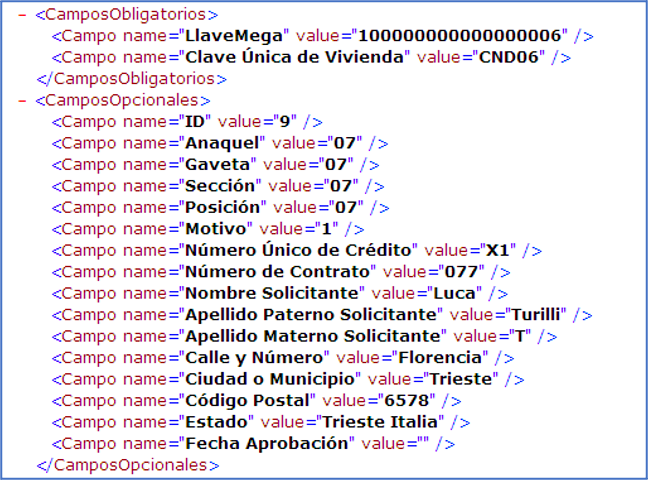
- No hay ninguna fila en la posición 0.
Posibles Causas:
- En el flujo falta configurar la tarea 8 (“BatchPublicador”) que sale del proceso de digitalización.
- El campo obligatorio/opcional no está configurado
Posibles Causas:
- El tag <TipoDocId> del XML tiene información errónea.
- La regla está mal configurada, debe ir una expresión regular ó: .* (punto-asterisco).
- En la configuración del campo no está habilitada la opción ‘Pedir Scanner’.

- The given key was not present in the dictionary.
Posibles Causas:
- El XML que se está publicando, tiene erróneo el tag de ProyectoID o de ExpedienteID.
- Error de la solicitud con el código de estado HTTP 404: Not Found.
Posibles Causas:
- Los servicios web no responden, se deben verificar las direcciones en los archivos de configuración de cada uno de éstos y corregirlas en caso de que estén mal.

- Error al comparar campos del documento xml con los que tiene actualmente el sistema, el error ocurrió con el campo…
Posibles Causas:
- El campo que marca error está mal escrito.
- El campo que marca error está en el tag de campos obligatorios en el XML siendo opcional o viceversa.
- Los servicios web configurados en el archivo .config del Batch están apuntando otros servicios o están desactualizados.
- Las cadenas de conexión están apuntando a otra BDH.
- La CPU NTVDM ha encontrado una instrucción no permitida.
Posibles Causas:
- La computadora donde se ejecuta el batch no tiene permisos de usuario de red para publicar en el servidor al que apunta.
- El programa o instalador del batch publicador se ha corrompido y se debe reinstalar.
- Arithmetic overflow error converting expression to data type int.
Posibles Causas:
- Uno o más metadatos con tipo de dato int exceden el valor 2147483647 (máxima capacidad del tipo de dato int).
- Índice fuera de los límites de la matriz
Posibles Causas:
- No existe la tarea 8 en el flujo (Batch Publicador) y no se pueden transitar expedientes.
- No se tienen permisos sobre la tarea 8 del flujo.
- El valor de algun metadato del documento no cumple con la regla configurada en su taxonomía. Ejemplo: el formato de fecha es DD-MM-AAAA y el dato de entrada del XML tiene el formatoDD/MM/AAAA
- No se pudo asignar espacio para el objeto …
Posibles Causas:
- El grupo de archivos ‘índices’ está lleno, se debe agregar espacio para dicho objeto y en algunos casos se debe incluso aplicar una re indexación. Se puede revisar el nombre del Archivo del Log con: sp_helpdb “nombreBDCliente” y aumentar el tamaño de este archivo.
- Valor hexadecimal 0x3D
Posibles Causas:
- Verificar que la primera Línea del XML se muestre de la siguiente manera:
<?XML version="1.0" encoding="utf-8"?>
- El campo al que se hace referencia no se relaciona a la llave asignada
Posibles Causas:
- Verificar que los tags del XML no contengan comillas a menos de que sean parte del valor del metadato.
- Verificar que el valor del metadato llave al que se hace referencia exista en la Base de Datos.
- El Expediente no tiene instancia
Posibles Causas:
- Verificar verificar que la configuración de UsaTracking en los parámetros de la configuración de parámetros cliente se encuentre encendido Valor =1.
- La extensión del archivo de imagen incorrecta
Posibles Causas:
- Verificar que la extensión de la tag <Ruta> sea la misma que se coloque en el tag <Extension>.
- Elemento secundario no valido
Posibles Causas:
- Cuando la función que se pretende correr es la de Nuevo se debe verificar que el valor para la tag <EnLinea> tenga un valor igual a 1 si lo que desea es publicar expedientes en Linea, 0 para expedientes fuera de línea o 2 para expedientes con imágenes respaldadas.
- Dispositivos no configurados
“No existe ningun Dispositivo configurado. Favor de insertar los dispositivos productivos”
Posibles Causas:
Es obligatorio que estén configurados los dispositivos. Si el catálogo de dispositivos no está configurado se mostrará el mensaje anterior.
- Error al comparar los campos del XML con los que tiene actualmente el sistema
Posibles Causas:
- Verificar que el nombre de los metadatos del documento esten escrito correctamente. Puede verificar el nombre de los metadatatos en la tabla CatCamposDocExp
- El nombre del metadato contiene algun acento, para esto modifique la codificación del XML de ANSI a UFT-8, como se muestra a continuación.
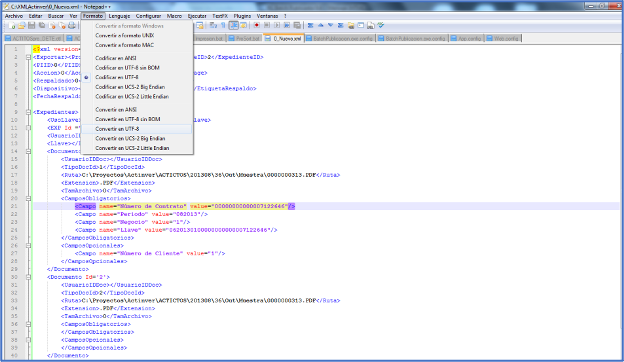
No se muestran las imágenes el el visor cuando se publica usando la función de Nuevo con imágenes respaldas

Posibles Causas:
- Verificar que la imagen exista en la ruta definida en el XML.
- Si es que se esta usando una ruta relativa se debe verificar que el campo RutaFis en la tabla Dispositivos mas la ruta definida en el XML para la imagen conformen una ruta valida donde se encuentre la imagen a publicar
- Error en la solicitud con el código de estado HTTP 404
Posibles Causas:
- Verificar que los servicios de Consultas, Usuarios e Imágenes respondan
- La IP del archivo de configuración es incorrecta, para verificar que sea correcta copie la URL en un navegador web, no se debe mostrar ningún error.
- Dispositivo no encontrado
Posibles Causas:
- En la tabla Dispositivos no existe esa descripción para los dispositivos que están dados de alta. Consideré que el nombre que se coloca en el tag <Dispositivo> debe corresponder a la descripción de un dispositivo existente, además debe validar que la RutaFis de la tabla Dispositivos corresponda a la especificada en el tag <RutaFis> del XML.
- Parametro Remotestorage desactivado
Posibles Causas:
- Cuando se realiza la publicación en Linea el parámetro RemoteStorage debe estar encendido. Valide que este parámetro se encuentre con valor 1 en el XML que pretende publicar.
- Error al procesar el nuevo expediente
Posibles Causas: Verificar que el valor del parámetro UsaTracking este activado. Este parámetro se puede validar desde el configurador de parametos clientes del proyecto en el que se encuentra trabajando.
Anexos
Validación de PIID
Como una nueva funcionalidad del batch pulicador para las funciones de Agregar y remplazar relacionadas con el proceso de recuperación , se validará el PIID. Por lo que es necesario ejecutar el sp TK.OBTENER_PIID por fuera para poder conocer el valor del PIID que se esta utilizando, solo en caso de que se cuente con mas de un tipo de proceso para un Flujo, y colocar el valor del PIID en el XML correspondiente.
Graficamente este escenario se puede ver de la siguiente forma:
En el siguiente flujo, existen 2 procesos de recuperación, por lo que en el XML se debe definir el Valor del PIID=6 al que ira al estado Esperando recuperación con la tarea 1 del batch publicador.

A continuación se detalla el procedimiento que se debe seguir si se desea colocar el valor del PIID, este ejemplo es cuando solo existe un proceso de Recuperación. En caso de existir 2 como se mostró en el ejemplo anterior, el sp devolverá dos valores.
- Ejecutar el sp TK.OBTENER_PIID.
Suponiendo que se encuentra dentro del manejador de base de datos correspondiente teclee la siguiente instrucción:
sp_helptext 'TK.OBTENER_PIID'
Seleccione la instrucción y presione la opción Ejecutar o la tecla F5.
Obtendra el contenido del sp como se muestra en la siguiente imagen donde se puede observar los parámetros de entrada de dicho sp.

Ahora ejecute la siguiente instrucción:
exec TK.OBTENER_PIID
1,
18,
0
Donde:
FlujoId=1
ProcesoId=18
TareaId=0
Es importante saber que antes de ejecutar el sp debe conocer el valor de entrada para cada uno de los campos. El procesoId por defaul se encuentra en 18 (Recuperación) pero puede validarlo en el configurador de flujos de su IDPortal, ubicando el flujo correspondiente para el expediente (FlujoId). El proceso de recuperación deberá contar con una tarea 0.
Al correr la instrucción mencionada anteriormente se obtendrá un valor como el que se muestra en la siguiente imagen:
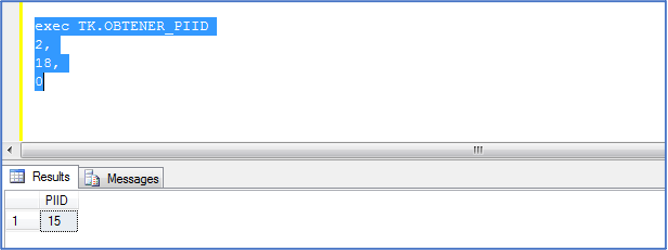
Publicación en línea
Para la publicación de nuevos expedientes en Linea se realizarán las siguientes acciones:
<EnLinea>1<EnLinea>
En la tabla de LotesConsulta se mostrarán los siguientes valores:

El LoteID se conforma por Año+FechaJuliana+NumConsecutivo
CDID es 0
DISCO corresponde al Num de Dispositivo Existente y dispobible (Tabla dispositivos)
EstadoLoteId es 1
El sizePackage la aplicación lo recupera directamente de las propiedades del stream
La versió debe ser 2
Tabla HSM_EtiquetaDVD no sufre cambios
Tabla Dispositivos no sufre cambios
La Tabla DIGITALIZAMAIN en su campoRuta se almacena el valor Package

Publicación fuera de línea con imágenes respaldadas
<EnLinea>2<EnLinea>
En la tabla de LotesConsulta se debe contar con los siguientes datos:

El LoteID conformado por Prefijo EL+Año+FechaJuliana+NumConsecutivo
CDID debe ser 0.
DISCO corresponde al ID del Dispositivo (Dispositivos)
EstadoLoteId debe ser 1
El sizePackage irá aumentando de acuerdo con el sizePackage proporcionado por el usuario en el tag <SizePackage> del XML.
La versión debe ser 1
Tabla HSM_EtiquetaDVD no sufre cambios
En la Tabla Dispositivos se hace referencia al campo Descripción , está debe ser valida para poder obtener el ID del Dispositivo:

En la Tabla DIGITALIZAMAIN el campo ruta debe ser una ruta parcial la cual corresponde a la definida en el XML

Publicación fuera de línea
<EnLinea>0<EnLinea>
Para el caso de Publicación fuera de Linea, los datos que se generan en HSM_ETIQUETADVD son los siguientes:

Si ya existe un registro con la etiqueta proporcionada por el cliente se utiliza éste, de lo contrario se crea uno nuevo con los datos proporcionados por el usuario.
En la tabla LotesConsulta los datos que se deben verificar, son los siguientes:

El LoteID este campor se conforma de la siguiente forma: Prefijo FL+Año+FechaJuliana+NumConsecutivo
CDID es el Num de la CDID (Tabla HSM_EtiquetaDVD)
DISCO No importa
EstadoLoteID debe ser 2
El sizePackage por default será 0. La versión será 1
La Tabla Dispositivos no se afecta.
En la Tabla DIGITALIZAMAIN se debe almacenar los siguientes valores. Ejemplo:

NOTA: Este ejemplo no corresponde al anterior.
Ruta de la imágenes
Existen dos formas de armar la ruta de una imagen y que esta pueda ser visualizada a traves I&Dportal a continuación se decribe cada una de estas formas:
Versión 1
Estructura:
| RutaFis(Dispositivos)+Ruta (Digitalizamain.) |
Ejemplo:
Publicación fuera de Linea:
Ruta del dispositivo donde se encuentran las imágenes respaldadas:

Ruta de la imagen como se inserta en Digitalizamain, esta se define desde el XML

Ruta completa de la Imagen:
\\020DEDC01\Diario\TestBatch\Imagenes\ImagnenNuevo.jpg

Version 2
Estructura:
| Disco(Dispositivos)+ProyectoID(Lotesconsulta)+LoteID(Digitalizamain)+DocID(Digitalizamain)+ExtensionID[Digitalizamain] |
Ejemplo:
Publicación en Linea:
El valor del campo Disco de LotesConsulta hace referencia al DevNoID de la tabla Dispositivo

Tabla Dispositivos:

El ProyectoID, LoteID, DocID, + ExtID hace referencia a la tabla Digitalizamain
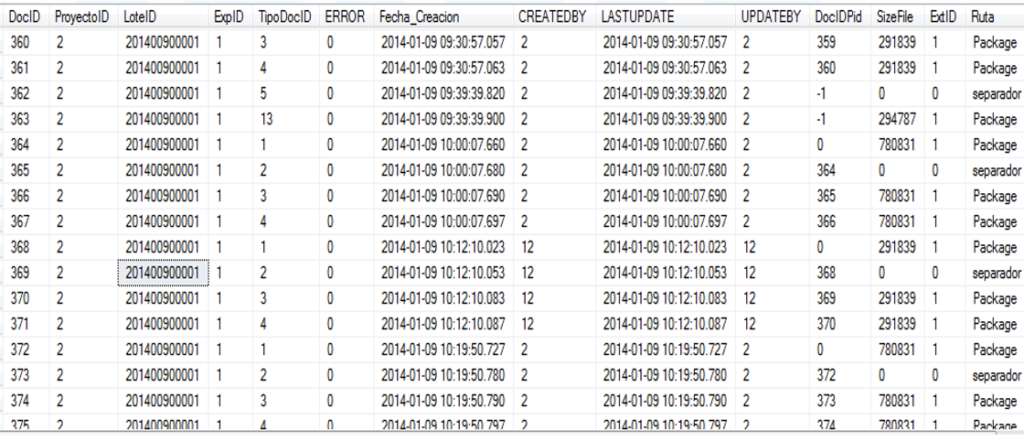
Ruta completa de la Imagen:
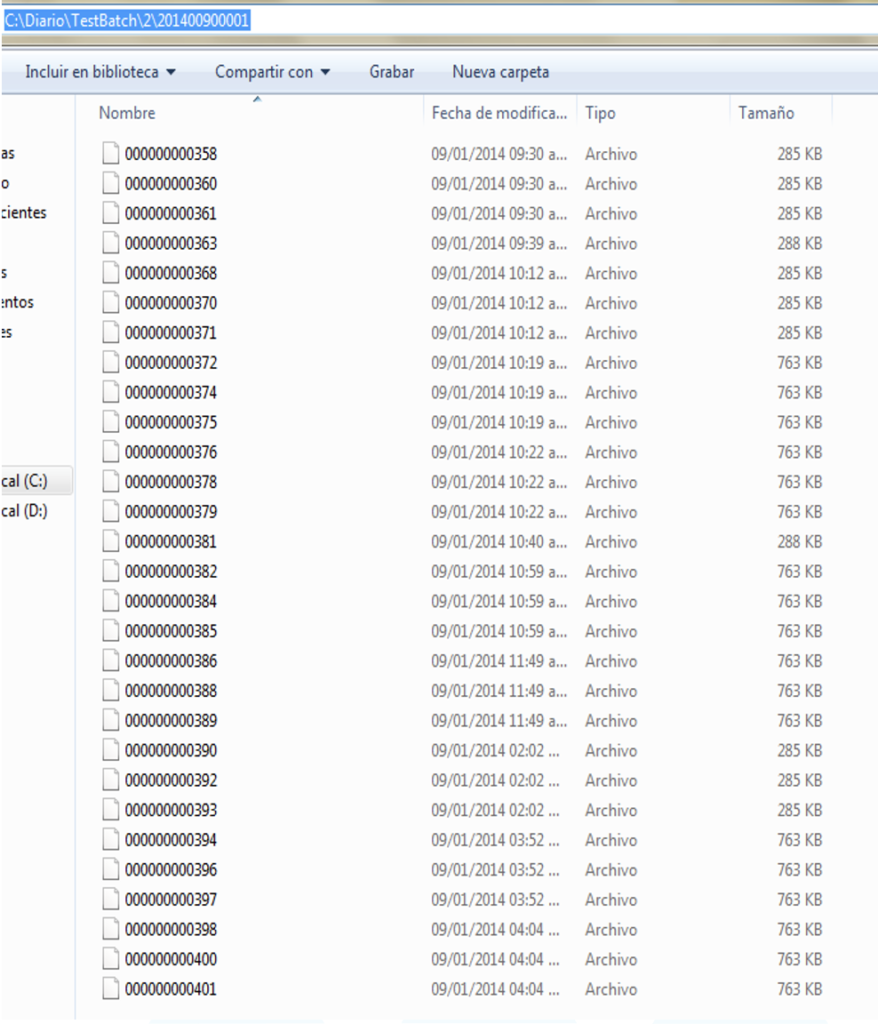
Versión 4
Estructura:
| Disco(Dispositivos)+ProyectoID(Lotesconsulta)+LoteID(Digitalizamain)+DocID(Digitalizamain)+ExtensionID[Digitalizamain] |
Ejemplo:
Publicación en Linea:
El nombre de la imagen se forma con la misma extructura de la versión 2 a diferencia de que en la versión 3 el tamaño de la mascara aumenta formándose por 19 posiciones.
Ejemplo de marcara versión 2 -> 12 posiciones

Ejemplo de marcara versión 3 -> 19 posiciones

NOTA: Este cambio se aplicó considerando que el DocId de la imagen sea demasiado grande.
